-
excel 一对多查询的技巧及实例教程 excel 如何实现一对多查询
-
如下图,是一个简单的销售明细表,我们需要进行一对多的查询。

下面帮主跟大家介绍两种一对多查询的套路:
1、VLOOKUP函数结合辅助列
首先我们添加辅助列,在A2单元格中输入公式:=B2&COUNTIF($B$2:B2,B2)
这里我们主要利用COUNTIF这个计数函数来创建相同销售区域的序号,具体操作如下动图:
![2005122f4-2 图片[1]-excel 一对多查询的技巧及实例教程 excel 如何实现一对多查询 - 利剑分享-科技生活-利剑分享-科技生活](https://flybace.com/wp-content/themes/zibll/img/thumbnail-lg.svg)
接下来利用VLOOKUP结合IFERROR函数实现查询结果,在G2单元格中输入公式:=IFERROR(VLOOKUP($F$2&ROW(A1),$A:$D,COLUMN(C1),0),””)
这里我们其实是变通了一下VLOOKUP函数的第一个参数,$F$2&ROW(A1):查询值加上不同的序号。具体操作如下动图:

2、INDEX+SMALL+IF+ROW函数嵌套
在F2单元格中输入公式:
=INDEX(B:B,SMALL(IF($A$1:$A$11=$E$2,ROW($A$1:$A$11),4^8),ROW(A1)))&””,向下、向右进行填充即可。具体操作如下动图:
![2005122522-6 图片[2]-excel 一对多查询的技巧及实例教程 excel 如何实现一对多查询 - 利剑分享-科技生活-利剑分享-科技生活](https://flybace.com/wp-content/themes/zibll/img/thumbnail-lg.svg)
说明:
好了,上面这两种一对多查询套路就是帮主今天要和大家分享的内容,公式相对较长,尤其第二种方法,不过仔细拆开来看还是比较容易理解的。如果真的一时理解不来或记不住,那就收藏备用啦,遇到问题直接套用也未尝不可,毕竟大半夜叫醒别人来江湖救急不是个好习惯呀!

本文摘自:https://www.office26.com/excel/excel_4701.html,感谢原作者
© 版权声明
文章版权归作者所有,未经允许请勿转载。
THE END
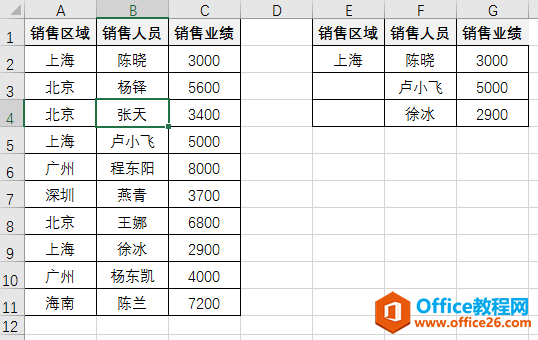

![2005122f4-2 图片[1]-excel 一对多查询的技巧及实例教程 excel 如何实现一对多查询 - 利剑分享-科技生活-利剑分享-科技生活](https://flybace.com/wp-content/uploads/2022/09/2005122f4-2.gif)
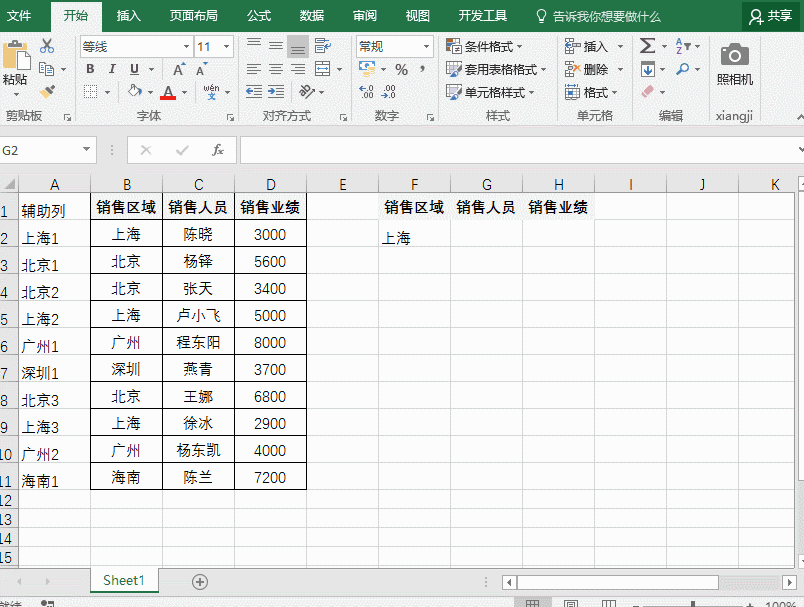
![2005122522-6 图片[2]-excel 一对多查询的技巧及实例教程 excel 如何实现一对多查询 - 利剑分享-科技生活-利剑分享-科技生活](https://flybace.com/wp-content/uploads/2022/09/2005122522-6.gif)



















